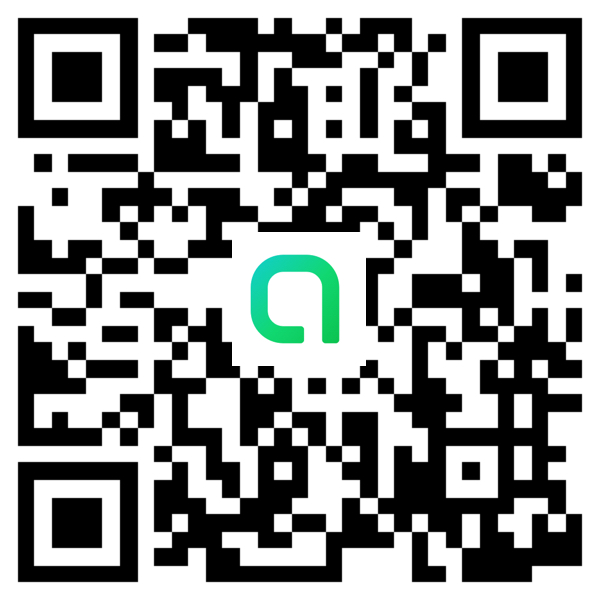こんにちは、数々の地域でWWOOFをして回っていたジローです。
前回の記事では海外でWWOOFをする方のために、WWOOFの登録方法をご紹介させていただきました。
そこまで登録する項目も多くなかったので、割かしサクッと行けたのかなと思います。
登録が完了したらいよいよ肝となるプロフィールを作成していきましょう。
適当に書いちゃうとホストさんとのマッチング率も減ってしまう可能性があるので、丁寧に完成させていきましょう^^
今回の記事では、「WWOOFのプロフィールで何をやったらいいかがわからない!」という方のためにプロフィール完成までの道のりを紹介していきます。
もちろん、いつものごとく例文と日本語訳つきでお伝えします^^
目次
WWOOF(ウーフ)でプロフィールを書く一連の流れ
プロフィールを完成させるには全部で6STEPあります。
- プロフィール編集画面に移動する
- アカウント情報を編集する
- 連絡先を編集する
- 自分の詳細を書き込む
- 自分の経験を書き込む
- 写真をアップロードする
という流れです。ここで一番難しいのは4つめの「自分の詳細を書き込む」の部分です。
それでは、実際にプロフィールを作成して行きましょう!
1. プロフィール編集画面に移動する
今回もWWOOF Netherlands(オランダ)のウェブサイトを一例としてやっていきます。
まずはWWOOFのサイトを開いて右上にあるボタンからログインをし、マイページに移動しましょう。
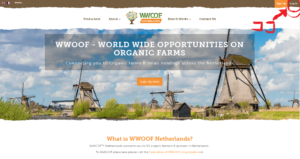
Webサイトの右上にある「Login」のボタンをクリック
ログイン画面では自分のメールアドレスと、登録した際に送られてきたパスワードをいれるとご自身のアカウントに移動できます。
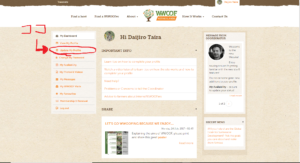
アカウントのページ
無事にアカウントのページに移動することが出来たら、写真にもあるように上から3番目の「Update my profile」をクリックして編集画面に移動しましょう。
2. アカウント情報を編集する
編集画面に移動しましたら次の画面が見えると思います。
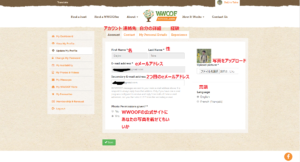
名前などは登録の際に入力したものが自動的に記入されています。
なのでここで入力することは、
・メールアドレスの登録(もしあれば)」
・Upload picture「プロフィール写真のアップロード(登録時にやっていなければ)」
・WWOOFのサイトに顔写真を載せてもいいか」
の3つです。
3つのうち上2つは言うことがないので割愛します。
「WWOOFのサイトに顔写真を載せてもいいかのチェック」について少しお話を。
ここを「Yes」にすると、WWOOFのWebサイト上であなたの写真が使われるかもしれません。
僕は別に気にしないので「Yes」の方にチェックしています。
ウェブサイトに自分の顔写真が載るのは嫌だなって人は「NO」にチェックを入れておきましょう。
上の3つのチェックが終わったら次のページに行きましょう。

緑の線で囲まれた「Contact」の部分をクリック
次のページには画面中央上にある「Contact」の部分をクリックして移動できます。
3. 連絡先を編集する
無事に移動できたらこの画面に移動するはずです。

連絡先編集画面
郵便番号や住所は、登録した際に入力したものが自動的に入っていますので触れなくて大丈夫です。
写真の緑の線で囲まれた最後の質問「How often do I respond to email?(どのくらいの頻度でメールを返信するか)」の部分だけ解説します。
ここはホストさん側が、あなたとメールをやり取りする際に返事にかかる日数の目安とするところです。
・Daily(毎日)
・every few days(2,3日に1度)
・weekly(1週間に1度)
・monthly(月に1度)
毎日が難しければ「every few days(2,3日に1度)」にしておくことをオススメします。
その設定が終わったら写真にもあるように「Emergency Contact(緊急連絡先)」の設定を行っていきましょう。
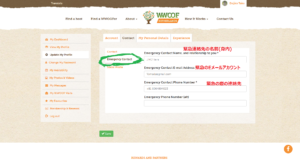
|
・Emergency Contact Name, and relationship to you(身内の名前と続柄) ・Emergency Contact E-mail Address(緊急時のメール連絡先) ・Emergency Contact Phone Number(緊急時の電話番号) ・ |
の4項目ですね。
ここではWWOOF中になにか起こったときのための「日本への連絡先」を記入します。
家族の連絡先をしっかり記入しておきましょう。
SNSも持っていれば同様に打ち込んでいきます。
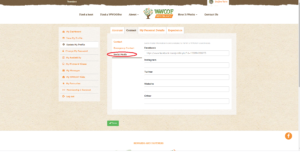
3段目SNSを打ち込むページ
使えるのは
・その他ブログなどwebサイト
の4つです。
ホストさんの多くはFacebookを持っているので、Facebookは登録しておいたほうが良いですね。
僕の場合もFacebookのダイレクトメッセージ(Messenger)でホストさんとやり取りをしていたので。
ヨーロッパに行くなら「WhatsApp」(日本で言うLINE)のアカウントもあるといいでしょう。
4. 自分の詳細を書き込む
さあここが一番の山場です。
まずは「My personal details(自分の詳細)」の編集画面に移動しましょう。
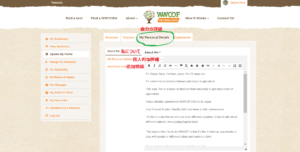
「My personal details」の画面
書き込むのは全部で3箇所。
「About me(私について)」
「My personal details(私個人の詳細)」
「Additional info(追加情報)」
の3つ。
1つずつ説明していきますね!
About me(私について)
ここでは自分がなんでWWOOFをしているのかやどんな人物かを書き込んでいきます。
下に僕が実際に使った例文を載せていますので使えるとこをコピペして使ってください^^
|
Hello, I’m Daijiro from Japan. I’m 19 years old. I’m university student in Okinawa and majoring in agliculture. == こんにちは、私は日本出身で19歳のダイジロウといいます。 私は沖縄の大学生で農業を専攻しています。 ==
This year I’m on a leave of absence from university to get experience of agriculture. I have already experienced WWOOF 6 times in Japan. == 私は今年、農業の経験を積むために大学を休学しています。 私は過去に6回日本でWWOOFをしたことがあります。 ==
I can’t speak English fluently, but I can have a daily conversation. I’d like to make friends who are from different countries and talk about different cultures. So, I’m studying English hard. == 私は英語を流暢に話せませんが、日常会話はできるレベルです。 私は他の国の友だちを作って、文化の違いなどについて話し合ってみたいと思っています。 なので、英語を一生懸命勉強しています。 ==
The reason why I try to do WWOOF is that I’d like to have an opportunity to stay with people in different culture and work in a farm. I really like animals and nature. == 私がWWOOFをする理由は、異なった文化をもつ方々と一緒に暮らし、農場で働く機会を得たいと考えたからです。 私は自然と動物がかなり好きです。 ==
I really like exercises as well. I had belonged to track&field team in high school. == また、運動することも同様に好きです。 高校時代には陸上部に所属していました。 ==
I have compleated a full marathon twice. So, I’m confident with my physical strength. == フルマラソンを2回完走したこともあります。 なので、私の体力には自身があります。 ==
I can play the sanshin which is traditional musical instrument in Okinawa. I’m travering with it. So, you will be able to listen to great traditional sound. If you can play some musical instrument, I’d like to play togather with you. == 私は沖縄の伝統楽器である三線を弾くことができます。 私はそれと一緒に旅をしているので、あなたはその素晴らしい伝統的な音を聞くことが出来ます。 もし、あなたが何かしらの楽器を弾けるのなら一緒に演奏をしてみたいです。 == l will do my best for supporting you. I would be glad to work in your nice farm. Thank you. == 私はあなたを手助けすることに全力を尽くします。 あなたの農場で働けることをたのしみにしています。 ありがとうございました。 == |
My personal details(私個人の詳細)
「About me(私について)」を書き終わったら、次は2段めの「My personal details(私個人の詳細)」を書いて行きましょう。
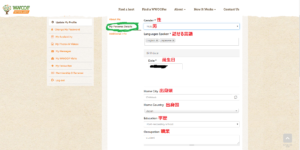
緑色で囲まれた「My personal details」をクリックするとこの画面に移動します。
用語の解説だけしておきます。
( )内が一例です。
|
・Gender:性(Male[男]) ・Spoken lunguage:話せる言語(Japanese、English) ・Birthday:誕生日(24/8/1998) ・Home city: 出身県(Tokyo) ・Home Country:出身国(Japan) ・Educatinal: 学歴(secondary school[高校]) |
最後の「Educatinal(学歴)」を選ぶ部分で見慣れない選択肢が出てくるとおもいますので、そちらも下に日本語訳を載せておきますね^^
|
・No Education(学歴なし) ・Primary School(中学まで) ・Secondary School(高校) ・Post-secondary school(大学) ・Higher(大学院) |
自分の該当するものを選びましょう!
Additional info(追加情報)
ここでは自分の食習慣だとかアレルギーなどについて書いていきます。
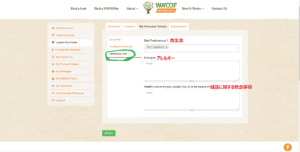
「Additional info(追加情報)」の画面
一番上の「Diet Preferences(食生活)」の解説をしますね。
ここの項目を埋めようとすると次の選択肢が出てきます。日本語訳をつけておきます。
|
・Lacto-Vegetarian(includes dairy) 訳:肉は食べないが乳製品(=dairy)などの動物性食品は食べるベジタリアン。 ・Non Vegetarian 訳:ベジタリアンではない。 ・Ovo-Lacto-Vegetarian(includes eggs and dairy) 訳:肉は食べないが乳製品(=dairy)などの動物性食品と卵も食べるベジタリアン。 ・Vegan 訳:完全に野菜しか食べないベジタリアン |
ほとんどの日本の方はベジタリアンではないと思うので「Non Vegetarian」を選んでおきましょう。
もしアレルギーがあるなら2番めの項目に箇条書きでその項目を書いていきましょう。
例えば卵とエビがアレルギーなら
「Egg,Shrimp」
てきな感じです。
5. 自分の経験を書き込む
次は自分の経験を書き込んで行きましょう!
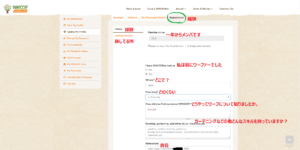
経験を書く欄
このページでは主に「以前ウーフをしたことがあるか」について聞かれています。
「Farming, gardening, and other skills I have include(どんなスキルを持っていますか)」
の部分に自分のできることを入力します。
コピペしやすいように僕のかいたものを一例として載っけておきますね。
|
weeding, cooking, farming, gardening, driving(I have international license.) Painting,Teaching Japanese and Japaneseculuture. And anything you want me to do. [雑草の除去、料理、畑仕事、庭仕事、運転、ペンキ塗り、日本語や日本の文化を教えること、その他あなたがしてほしいこと全般] |
最後の「References」という部分は、過去にホストをしてくれた方の連絡先を記す部分です。
ここは別に書かなくても問題はないのでスルーでOKです。
ここを書き終わったら左側にある「Looking forward to」のページを開きましょう。
写真の緑で囲まれている部分です。
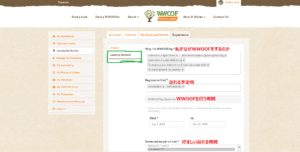
「Looking forward to」のページ
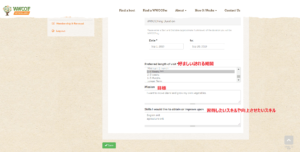
下の部分
ここはWWOOFをする理由や向上させたいスキルについてきかれます。
上から順に解説していきます。
Why I’m WWOOFing(なぜ私がウーフをするのか)
この項目は、どういう理由でWWOOFをするのか選択肢から選ぶ感じです。
項目も多いのでひとつずつ日本語訳を載せています。当てはまるものを選んでください^^
|
・Have a break from everyday life (日常から離れて休暇を取りたい) ・Have a chance to live with local (田舎に暮らす機会を得たい) ・Learn about agriculture (農業について学びたい) ・Learn about organic growing (有機農業について学びたい) ・Learn about suitainable living (自給自足生活について学びたい) ・Reconnect with nature (自然に再帰したい) ・To practice and improve my English language skills (英語のスキルを向上させるため) ・To practice and improve my French language skills (フランス語のスキルを向上させるため) ・To save money while travelling (旅行の間、費用を節約するため) ・To travel around the Country (その国を全体的に旅行するため) ・To work with traveling (旅行の間に働くため) |
Regions to Visit(訪れる地域)
ここを埋め終わったら「Regions to Visit(訪れる地域)」を選択しましょう。
そこの国の地名がわからなければ首都なり何なり選んでおくといいです。
WWOOFing Duration(ウーフをする期間)
そしたらつぎはWWOOFをする期間をきめます。
「Date」の部分に開始日程を「To」の部分にそこの国でのWWOOFを終了する日程を書いてください。
Preferred length of visit(滞在希望期間)
ここでは滞在したい期間を選びます。
僕の中では「1~4weeks」が一番良いくらいの期間だと思いますので、そちらを選ぶことオススメします。
Mission(目標)
ここでは人生での目標を書き込みます。
僕の場合は将来農家になろうかなと思っていたので
「I want to move island and grow my own vegetables.」
[離島に移動して家庭菜園したい]と表記しました。
Skills I would like to obtain or improve upon(習得したい、向上させたいスキル)
ここではWWOOFをする中でどんなスキルを得たいか、向上させたいかを書いていきます。
ぼくは「English skill、agriculture skill」
の2つを書いてみました。
6. 写真をアップロードする
最後に、自身のプロフィール写真をアップロードして全行程が終了です。
写真をアップロードするために、まずはマイページに移動して左側中段にある「My photos & videos」をクリックします。
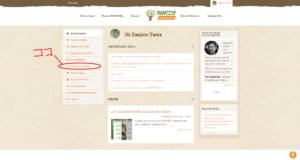
「My photos & videos」をクリック
そうすると次のページに移動します。
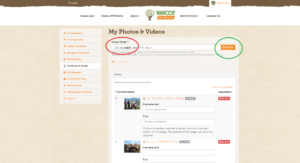
写真をアップロードする画面
ここでは2種類の写真をアップロードしていきます。
2種類というのは「Cover photo」と「Photo」です。
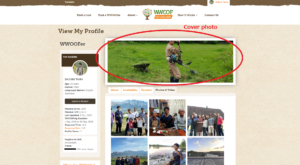
一番上に表示されているのが「Cover photo」
「Cover photo」というのはプロフィール画面の一番上に常時表示されているもので、「Photo」が下の方に真四角に表示されている写真たちです。
ある程度の概要を知れたところで、実際に写真をアップロードして行きましょう!
「Cover photo」のアップロード
「Cover photo」のアップロードの仕方はとても簡単です。
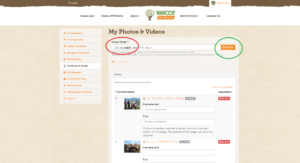
赤丸の「ファイルを選択」で写真を選択し、緑丸の「Upload」で写真をアップロードします。
写真の赤丸で囲まれた「ファイルを選択」をクリックして自分がアップロードしたい写真を選びます。
選びましたら、右側にあるオレンジのボタン「Upload」を押してアップロードが完了です!
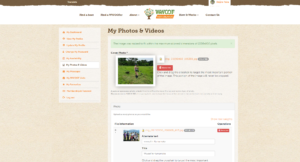
こういう風にアップロード完了という表示が出ます
この画面が出ましたら、次は「Photo」をアップロードして行きましょう!
「Photo」のアップロード
「Photo」のアップロードも簡単で、先ほどと同じ手順をたどります。
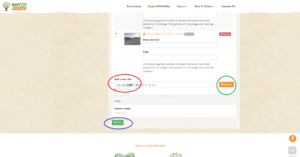
赤丸の「ファイルを選択」で写真を選び、緑丸の「Upload」でアップロードしていきます
赤丸で囲まれた「ファイルを選択」で写真を選び、緑丸で囲まれたオレンジのボタン「Upload」を押して完了です。
ちなみに、どんな写真をアップロードしたらいいかというと
・笑顔で写っている
・楽しそうな写真
・日本っぽい写真
とかですかね。
僕の場合は
・三線弾いている写真
・他のWWOOF先で撮った写真
・集団で写っている楽しそうな写真
とかをアップロードしています。
もしあるなら子供と写っている写真や、スポーツしてる写真とか自分の人柄がわかる写真を入れてもいいですね^^
ちなみに、アップロードした画像にタイトルを打ち込む欄があるのですが、そこは無視していただいて構わないです。
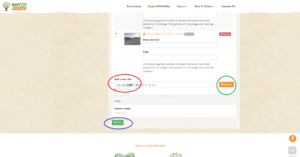
左下の[save]を押して保存しましょう
写真をアップロードし終えましたら、忘れずに画面左下にある「Save」ボタンを押しましょう!
ここまで終えたら、プロフィールの完成です!!
プロフィールを完成させたら、ホストさんに連絡を取ってみよう!
ここまでおつかれさまでした!
これでプロフィールの完成です。workawayのプロフィールの作成と比べて項目も多く大変だったと思いますが、よく頑張りました!
プロフィールを完成させたらいよいよホストさんと連絡を取っていきます。
プロフィールを完成させた今なら、ホストさんとのメールのやり取りもできそうですよね!
次回はホストさんの探し方とメールの送り方について解説していきます。
それでは!